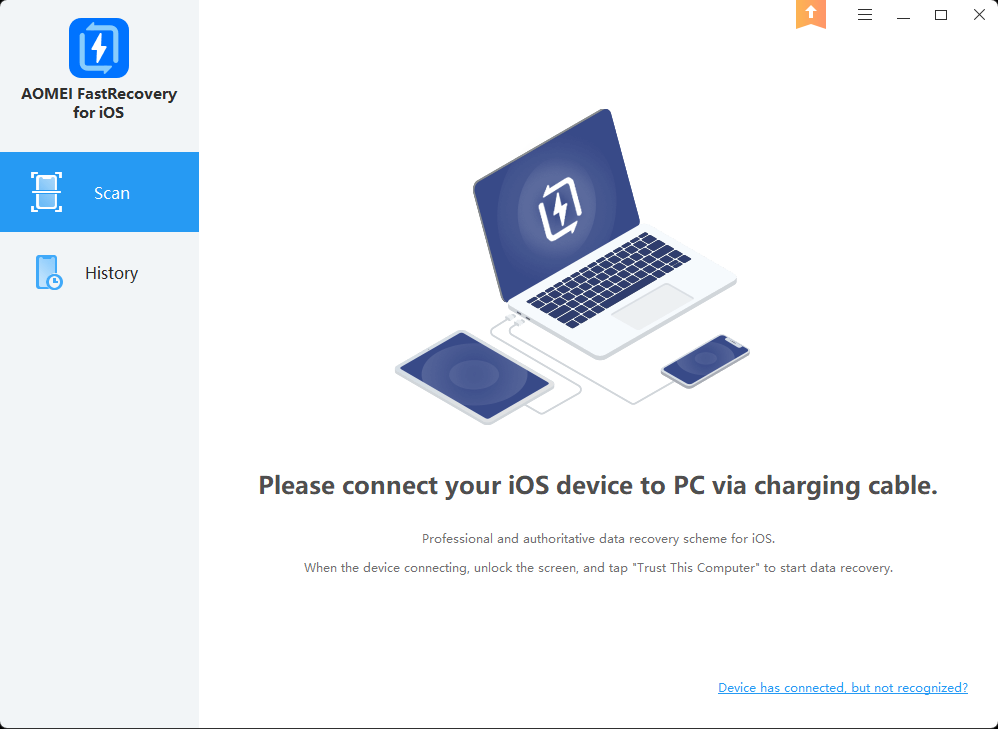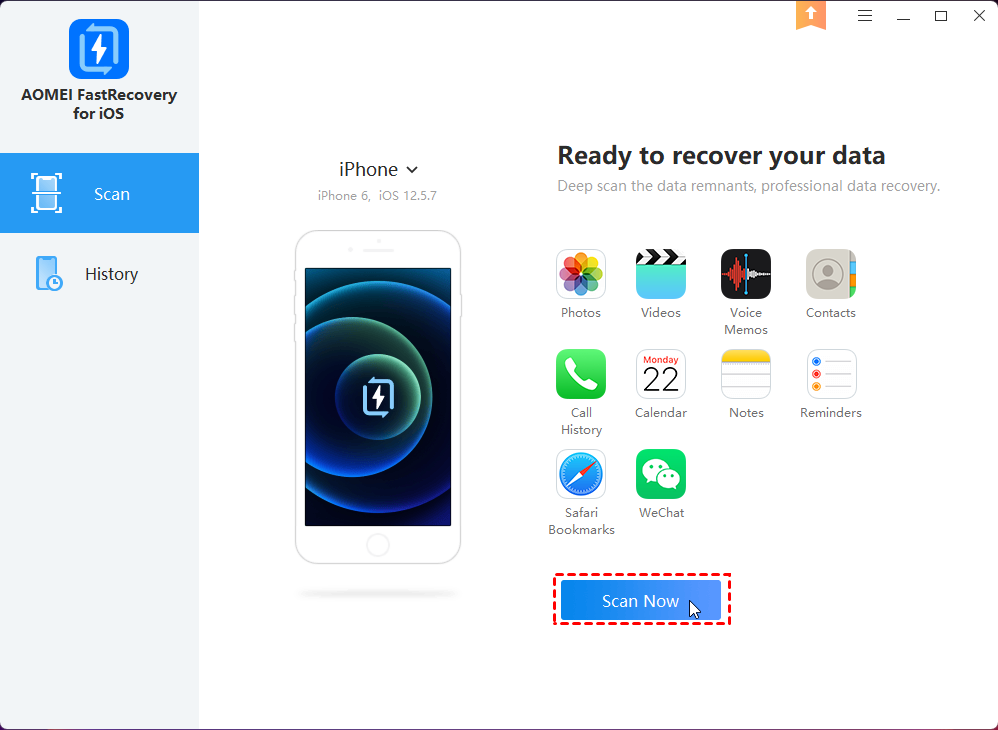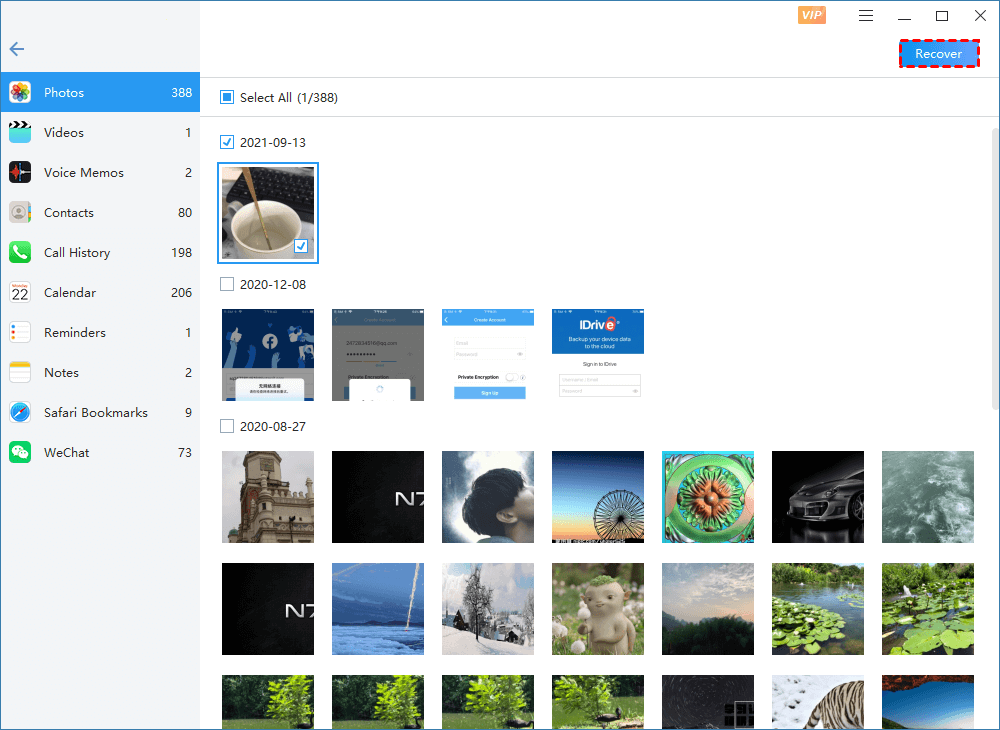Comment retrouver ses captures d'écran sur Windows/iPhone?
Comment retrouver les captures d'écrans sur PC Windows & iPhone ? Possible de récupérer des captures d'écran si elles sont supprimées définitivement ? Obtenez ici de l'aide.
Je ne trouve pas où se rangent mes capture d'écran
Bonjour, j'arrive à faire des captures d'écran avec la touche : Impécr. J'ai même collé sur libre office pour être sur que cela fonctionne (ça marche bien). Mais le souci, c'est que je ne trouve pas l'endroit (le fichier) où mes captures d'écran s'enregistrent. J'ai un Acer Aspire E 15.
Il est simple de prendre des captures d'écran sur un PC Windows et sur un iPhone. En jouant à des jeux ou en regardant des films, les gens sont prêts à prendre des captures d'écran pour saisir ce moment précis.
Mais vous constaterez peut-être que vous ne trouvez plus les captures d'écran que vous avez prises, nulle part. Par conséquent, cet article vous expliquera comment retrouver vos captures d'écran, qu'elles soient supprimées ou masquées dans un certain répertoire sur votre PC et iPhone.
Où sont enregistrées des captures d'écran sur PC Windows ?
Comment accéder aux captures d'écran ? Si vous ne savez pas où les captures d'écran sont enregistrées sur votre PC Windows, ces 3 méthodes peuvent vous aider.
1. Dans le dossier des captures d'écran
Tout d'abord, vous pouvez accéder au dossier des captures d'écran et y accéder à vos images. Les utilisateurs de Windows disposent de plusieurs moyens pour prendre des captures d'écran, de sorte que les répertoires de sauvegarde des captures d'écran peuvent être différents.
· Maj + Windows + S
Si vous utilisez un PC exécutant Windows 10 et versions supérieures, vous pouvez prendre une capture d'écran en appuyant sur la combinaison de touches Maj + Windows + S.
Si tel est le cas, vous pouvez vérifier le Presse-papiers pour voir si vos captures d'écran sont enregistrées.
- Accédez à Paramètres > Système et recherchez Presse-papiers dans la colonne de gauche. Notez que vous devez activer à l'avance l'Historique du Presse-papiers pour enregistrer les anciennes captures d'écran, puis appuyez sur « Win+V » pour afficher l'historique du presse-papiers.
Généralement, les captures d'écran iront dans le dossier Captures d'écran sous le dossier Images sur le disque C:. Vérifiez le chemin : C:\Utilisateur\[Nom d'utilisateur]\Images\Captures d'écran.
· PrtSc
Si vous appuyez sur la touche PrtSc pour prendre les captures d'écran, les captures d'écran seront automatiquement enregistrées sur OneDrive.
· Jeux
Si les captures d'écran ont été prises dans des jeux, elles sont enregistrées dans le dossier Captures d'écran sous le dossier du jeu. Allez les trouver en fonction de votre situation spécifique.
C:\Utilisateurs\[Nom d'utilisateur]\[Nom du jeu]\Captures d'écran.
2. Dans l'Explorateur de fichiers
Si vous ne parvenez pas à localiser le dossier des captures d'écran, vous pouvez également utiliser l'outil de recherche de l'Explorateur de fichiers.
- Accédez à l'Explorateur de fichiers > saisissez capture d'écran dans le champ de recherche. Recherchez le fichier/dossier de capture d'écran souhaité. Ou entrez un nom (si renommé) pour trouver l'image dont vous avez besoin.
3. Afficher les dossiers/fichiers cachés
Si les captures d'écran ne sont pas trouvées en recherchant dans l'Explorateur de fichiers ou en visitant le dossier des captures d'écran, il est possible qu'elles soient masquées. Vous pouvez configurer pour afficher les dossiers/fichiers cachés sur votre PC, puis effectuer de nouveau une recherche.
- Accédez à l'Explorateur de fichiers > Affichage > Options > Affichage > cochez Afficher les fichiers, dossiers et lecteurs cachés > Appliquer > OK.
4. Dans le dossier OneDrive
Comme mentionné ci-dessus, les captures d'écran prises en appuyant sur la touche PrtSc seront automatiquement envoyées à OneDrive. Assurez-vous de vérifier votre dossier OneDrive.
- Accédez au site Web OneDrive > connectez-vous > accédez à Mes fichiers > Images > Captures d'écran. Vous pouvez les déplacer, les télécharger ou les partager comme vous le souhaitez.
- Ou visitez le dossier OneDrive local : C:\Utilisateurs\[Nom d'utilisateur]\OneDrive\Images\Captures d'écran.
Comment récupérer des captures d'écran supprimées sur PC Windows ?
Si vous ne parvenez pas à retrouver les captures d'écran à l'aide des méthodes ci-dessus, il est probable qu'elles aient été définitivement supprimées. Dans ce cas, vous pouvez vous tourner vers un logiciel professionnel de récupération de données pour récupérer facilement des captures d'écran sur PC Windows.
MyRecover Gratuit est le meilleur outil de récupération de données, gratuit à télécharger et à utiliser, développé et pris en charge par une équipe expérimentée avec un taux de récupération de données très élevé.
- Récupérer des captures d'écran supprimées en quelques clics ;
- Récupérer 1000+ formats de fichiers : photos, vidéos, audios, e-mails, documents, etc. ;
- Parcourir et sélectionner ce que vous voulez à récupérer ;
- Récupérer des données perdues sur HDD/SSD/USB/carte SD, etc. ;
- Compatible avec Windows 11/10/8/7/Server.
Voici les étapes spécifiques pour récupérer des captures d'écran supprimées avec MyRecover.
Étape 1. Installez et exécutez le programme > choisissez le disque source (où les captures d'écran sont stockées)> cliquez sur Analyser.
Étape 2. Il exécutera automatiquement les 2 méthodes d'analyse - Analyse rapide & Analyse complète pour rechercher vos fichiers sur le disque. Vous pouvez rechercher et cibler les éléments souhaités à l'aide de filtres : noms de fichiers, taille, type, date de modification, etc.
Étape 3. Par exemple, rechercher un nom de fichier ou une partie d'un nom de fichier pour trouver rapidement l'élément perdu. Confirmez le fichier à récupérer, cliquez sur le bouton Récupérer X fichiers.
Étape 4. Le programme vous invitera à choisir un nouvel emplacement autre que le disque source pour stocker vos fichiers récupérés.
En utilisant cet outil utile, il sera facile de récupérer vos images supprimées.
MyRecover affichera le nombre de fichiers à récupérer et leur taille totale. Vous pouvez récupérer jusqu'à 500 Mo de données gratuitement, si vous souhaitez récupérer des données illimitées, veuillez mettre à niveau vers la version Pro.
Où sont enregistrées des captures d'écran sur iPhone ?
Les utilisateurs d'iPhone prennent également des captures d'écran pour prendre des notes, saisir de beaux moments, enregistrer des preuves, etc. Par rapport à un PC Windows, il est beaucoup plus facile de prendre et d'enregistrer des captures d'écran sur un iPhone.
- Ouvrez simplement l'application Photos > Albums> faites défiler vers le bas pour accéder au Captures d'écran.
Comment récupérer les captures d'écran supprimées sur iPhone ?
De même, certains utilisateurs d'iPhone ont accidentellement supprimé des captures d'écran d'iPhone et ne savent pas comment les récupérer. Ne vous inquiétez pas, vous pourriez avoir une chance de les récupérer.
S'ils n'ont pas été supprimés de la corbeille, vous pouvez toujours les récupérer à partir du dossier Récemment supprimés. Si les photos ont été supprimées définitivement mais que vous avez la chance d'avoir des sauvegardes avec vous, vous pouvez les récupérer à partir des sauvegardes iCloud ou iTunes.
Sans sauvegarde ? Vous pouvez vous tourner vers un logiciel de récupération de données iPhone. À l'aide d'un outil tiers, vous pouvez analyser efficacement et sans effort votre téléphone et détecter rapidement les données supprimées de l'iPhone.
AOMEI Data Recovery for iOS est un bon choix.
- Récupération des photos, des vidéos, des mémos vocaux, des notes, etc. supprimés et perdus.
- Récupération sélective de ce que vous voulez.
- Prise en charge de l'iPhone, de l'iPad, de l'iPod touch, etc.
- Compatible avec iOS 10.0 et supérieur et les derniers iOS 15 et iOS 16.
Maintenant, suivez les étapes pour récupérer des photos supprimées de l'iPhone sur PC.
Étape 1. Installez et exécutez l'application > connectez votre iPhone à votre PC.
Étape 2. Cliquez sur Scan Now (Analyser maintenant) pour analyser votre iPhone.
Étape 3. Allez dans Photos > choisissez les captures d'écran dont vous avez besoin > cliquez sur Recover (Récupérer).
Epilogue
Comment retrouver des captures d'écran sur PC Windows ou iPhone ? Vous avez maintenant la réponse. Même si vos captures d'écran ont été accidentellement supprimées, vous pouvez toujours les récupérer avec un logiciel de récupération de données.
Mais notez que vous devez arrêter de stocker de nouvelles données sur le disque et faire la récupération le plus tôt possible pour éviter que les captures d'écran ne soient écrasées par de nouvelles données, ce qui réduira le taux de récupération.